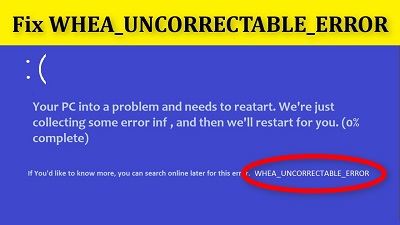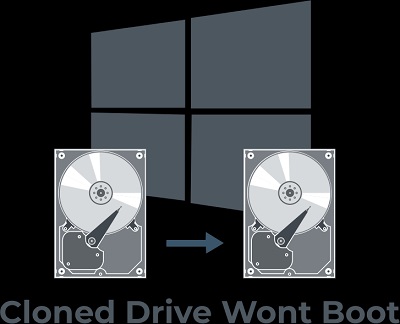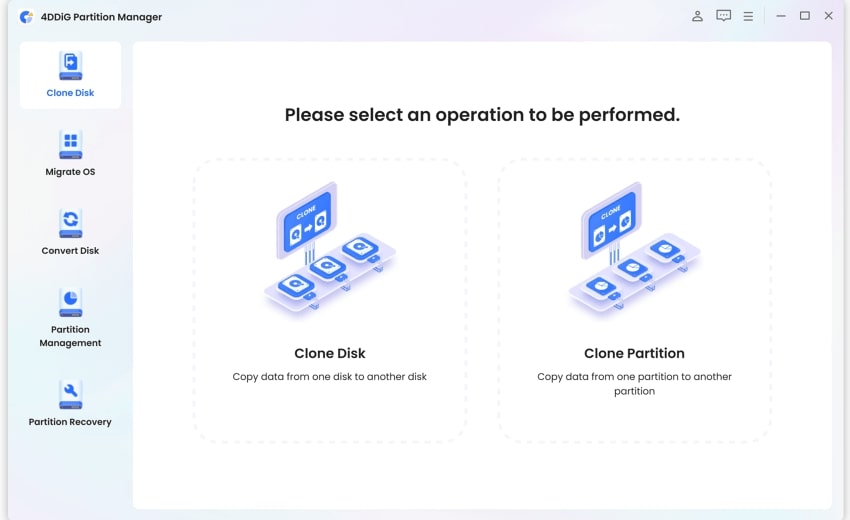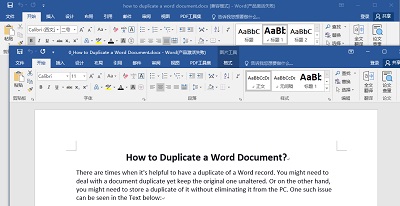“Umarım biri bana yardım edebilir. Birkaç gün önce open office excel'de bir dosya kaydetmiştim. Ama sonra aniden bilgisayarın gücünü kaybettim, bu yüzden bir dahaki sefere aynı dosyayı tekrar açmaya çalıştığımda içinde hiçbir şey yoktu. Kayıp bilgileri kurtarmak için herhangi bir şans var mı?”
-openoffice forumları
Bu sizin durumunuza benziyor mu? Cevabınız evet ise, yalnız değilsiniz. Sunumlar, elektronik tablolar, veritabanları, kelime işlem, grafikler vb. için bir üretkenlik paketi olan OpenOffice, birçok kullanıcı için popüler seçeneklerden biri haline gelmiştir.
Ancak, program çöktüğünde veya bir hatayla karşılaştığında, birkaç saniye içinde bir belgeyi kaybedebilirsiniz. Bu nedenle, kaydedilmemiş açık ofis belgesini kurtarmanın yollarını internette arayabilirsiniz. Ama işte size bir parça iyi haber. Kullanıcıları herhangi bir hata nedeniyle veri kaybından korumak için OpenOffice, üzerinde açılan dosyaların veya belgelerin kopyalarını kaydeder.
Ancak yine de OpenOffice belgesini kurtarmayı biraz zor bulabilirsiniz. Makalenin ilerleyen bölümlerinde, otomatik belge özelliğini ve openoffice belgesinin önceki sürümünü kurtarmanın yollarını açıkça anlayacaksınız. Ancak bundan önce, OpenOffice programına hızlı bir genel bakış yapalım.
Bölüm 1. OpenOffice Nedir?
OpenOffice.org, OpenOffice olarak da bilinir ve sıklıkla OOO olarak kısaltılır. Farklı dillerde mevcut olan ünlü açık kaynak paketlerinden biridir. Microsoft Office çizgisinde çalışan ücretsiz bir yazılımdır.
Her iki programda da birçok benzer özellik ve işlev bulacaksınız. Daha geniş bir kullanıcı kitlesine ulaşabilmek için OpenOffice, Microsoft Windows, Apple MacOS ve Linux gibi önde gelen tüm işletim sistemleriyle uyumludur.
Base, Impress, Calc ve Writer olmak üzere dört ana uygulama ile birlikte gelir ve sırasıyla Microsoft Access, PowerPoint, Excel ve Word ile iyi bir rekabet sunar. Verileri uluslararası standart bir formatta sakladığı için yeni dijital kullanıcılar arasında oldukça tercih edilmektedir.
Ayrıca, diğer popüler ofis paketlerindeki dosyaları kolayca okuyabilir ve yazabilir. Ücretsiz bir üretkenlik paketi olduğundan, aksi takdirde pahalı üretkenlik paketleri satın almanız gerekecek paradan tasarruf etmenize yardımcı olur. Ancak, diğer üretkenlik yazılımları gibi OpenOffice de dosya silme ve bozulmaya eğilimlidir. Bu yüzden açık ofis kurtarma yazılımı kullanmanız gerekebilir.
Bölüm 2. OpenOffice'te Otomatik Kaydetme Var mı?
Çoğu zaman OpenOffice, siz belgenizi manuel olarak kaydetmeden önce kapanabilir. Bunun nedenleri ani elektrik kesintisi, donmuş uygulama, sistem güncellemeleri nedeniyle bilgisayarın yeniden başlatılması gibi pek çok neden olabilir. Ancak OpenOffice'te "Otomatik Kaydet" işlevi gibi çalışan benzersiz bir koruma özelliği vardır. Nasıl çalıştığını ve kaydedilmemiş openoffice belgesini kurtarmak için bu işlevin nasıl etkinleştirileceğini kontrol edelim.
1. Bir OpenOffice Belgesi Otomatik Olarak Nasıl Kaydedilir?
OpenOffice paketindeki Otomatik Kaydetme özelliğinin temel amacı, mevcut belgeyi veya dosyayı belirli bir zaman sınırından sonra önceden herhangi bir bildirimde bulunmaksızın otomatik olarak kaydetmektir. Bu özellik etkinleştirildikten sonra, programı tekrar açtığınızda dosyanın otomatik kaydedilmiş sürümünü geri yüklemeniz istenecektir. OpenOffice'te Otomatik Kaydetme özelliğini nasıl kolayca etkinleştirebileceğiniz aşağıda açıklanmıştır:
1. Adım: OpenOffice programında "Araçlar" seçeneğine dokunun ve menüden "Seçenekler "e tıklayın.
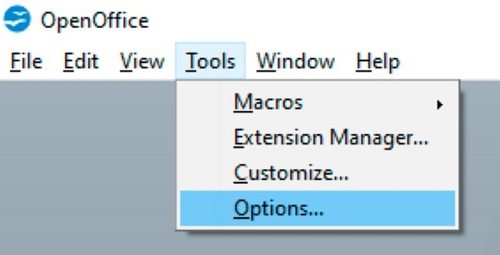
Adım 2: Aşağıdaki pencerelerde, "Yükle/Kaydet" seçeneğine tıklayın ve "Genel" seçeneğini seçin. Ardından, "Otomatik Kurtarma bilgilerini her seferinde kaydet" seçeneğinin önündeki kutuya dokunun ve zaman sınırını ayarlayın.
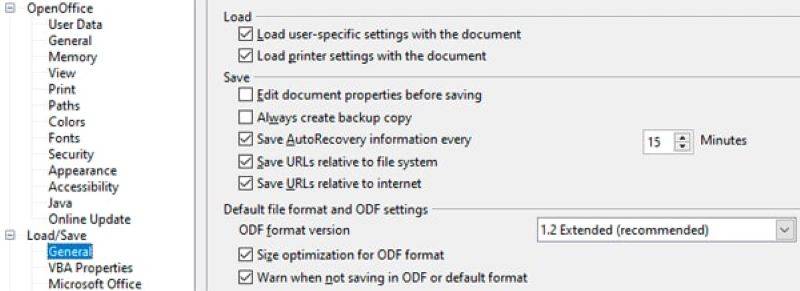
2. Kaydedilmemiş Open Office Belgesi Yedekten Nasıl Kurtarılır
OpenOffice programında Otomatik Kaydetme özelliğini etkinleştirdikten sonra, dosyalar ani bir çökme veya kesintiden sonra bile yedeklemede güvende kalacaktır. Kaydedilmemiş veya OpenOffice belgesinin önceki sürümünü kurtarmak için aşağıdakileri yapın:
Adım 1: "Araçlar" > "Seçenekler" > "Yükle/Kaydet" > "Genel" seçeneğini seçin.
Adım 2: "Otomatik Kurtarma bilgilerini her seferinde kaydet" seçeneğinin etkin olup olmadığını kontrol edin. Eğer etkinse, dosyaları yedekten kurtarabilirsiniz. Aksi takdirde, yedekleme oluşturmak için hemen kutuyu işaretleyin.
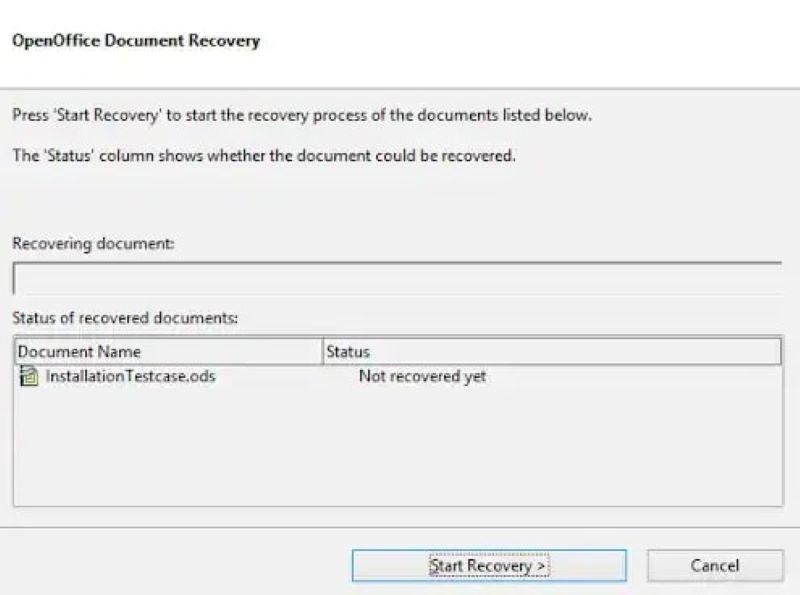
Adım 3: "Seçenekler" listesinden "OpenOffice.org" seçeneğine tıklayın.
Adım 4: Alt menüden "Yollar" seçeneklerini seçin. Şimdi, "Yedekler" seçeneğinin yanında yazılı olan belge/dosya konumunu görün. Yedekler bu dizinde saklanır. "C:\Users\Username\AppData\Roaming\OpenOffice.org\Version number\user\backup" varsayılan yoldur.
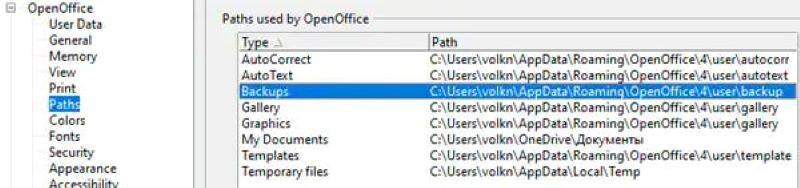
Adım 5: "Windows Gezgini "ne gidin ve yedekleme dizinine gidin. Tamamlandığında, erişmek için tercih edilen dosyaya çift tıklayın.
Adım 6: Dosyayı/belgeyi istediğiniz konuma kaydedin.
Bölüm 3. OpenOffice'te Silinen Bir Belgeyi Nasıl Kurtarırım?
Otomatik Kaydetme özelliği, program aniden çöktüğünde veya diğer sistem hataları nedeniyle dosyayı kurtarmak için harika çalışır. Peki ya OpenOffice'in mevcut dosyasını veya belgesini yanlışlıkla silerseniz? Bunun yanı sıra, Otomatik Kaydetme özelliği çoğu zaman kaydedilmemiş belgenizi bulamayabilir.
Böyle bir senaryoda, muhtemelen açık ofiste silinen bir belgeyi nasıl kurtaracağınızı ararsınız. OpenOffice'te silinen bir belgeyi geri yüklemenin en iyi yolu veri kurtarma yazılımı kullanmaktır. Ancak, veri kaybına neden olabileceğinden rastgele bir üçüncü taraf yazılımı kullanmadığınızdan emin olun.
Piyasada bulunan en güvenilir veri kurtarma yazılımı Tenorshare 4DDiG Veri Kurtarma. PC ve diğer depolama aygıtlarından silinen görüntüleri, videoları, sesleri, belgeleri ve çok daha fazlasını kurtarmanıza yardımcı olacak gelişmiş bir araçtır.
Tenorshare 4DDiG basitleştirilmiş bir şekilde tasarlanmıştır. Bu nedenle, bu yazılımı veri kurtarma amacıyla kullanabilmek için teknik bir geçmişe sahip olmanız gerekmez. Aşağıda bu profesyonel veri kurtarma yazılımının bazı diğer özellikleri yer almaktadır:
- Virüs bulaşması, yanlışlıkla silme, bozulma vb. nedenlerle kaybolan dosyaları kurtarır.
- Derin tarama ve hızlı tarama olmak üzere iki kurtarma modu ile birlikte gelir.
- Kurtarma işleminden önce dosyaları önizlemenizi sağlar.
Tenorshare 4DDiG Veri Kurtarma Yazılımını Kullanma Kılavuzu:
Programı bilgisayarınıza indirdikten hemen sonra kullanmaya başlayabilirsiniz. Tamamlandığında, aşağıda listelenen adımları izleyin:
Ücretsiz İndir
PC için
Güvenli İndirme
Ücretsiz İndir
Mac için
Güvenli İndirme
- Adım 1:Tenorshare 4DDiG programını bilgisayarınızda çalıştırın ve başlatın. Verilerinizi kaybettiğiniz konumu seçin. Ardından, devam etmek için "Tara" seçeneğine tıklayın.
- Adım 2:Program silinen tüm dosyaları taramaya başlayacaktır. Tamamlanan görevi göstermek için ekranın üst kısmında ilerleme çubuğu görünecektir. Gerekli belgelerinizi bulduysanız taramayı istediğiniz zaman durdurabilirsiniz.
- Adım 3:Tarama tamamlandıktan sonra, taranan dosyaları önizleyebileceksiniz. Geri yüklemek istediğiniz belgeyi seçin ve "Kurtar" düğmesine tıklayın. Kısa süre sonra bir iletişim kutusu açılacaktır. Dosyaları kaydetmek için uygun konumu seçin ve "Tamam" seçeneğine basın.

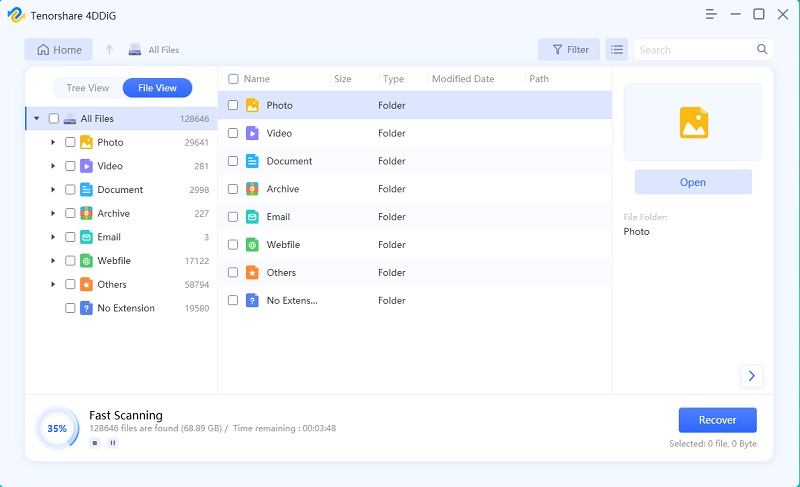

Bu sayede, yanlışlıkla silinen belgeniz birkaç dakika içinde kurtarılacaktır. Hızlı değil mi?
Bir final kelimesi
OpenOffice belgesinin nasıl kurtarılacağı bu kadar. Bu üretkenlik paketini düzenli olarak kullanıyorsanız, belgeleri kolayca kurtarmak için Otomatik Kaydetme özelliğini etkinleştirdiğinizden emin olun. Aksi takdirde, basitçe şunlara güvenebilirsiniz Tenorshare 4DDiG Veri Kurtarma yazılımı. Dosya ve belgeleri kurtarmak söz konusu olduğunda etkili ve hızlıdır.